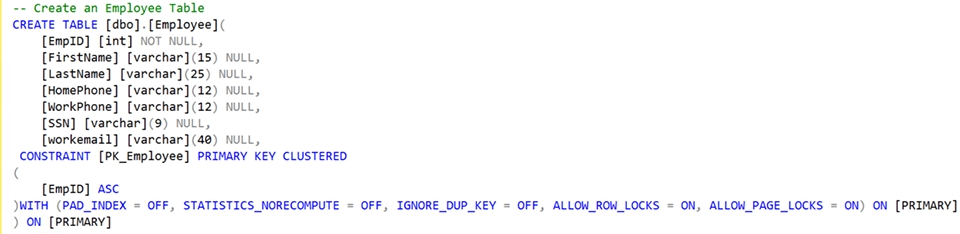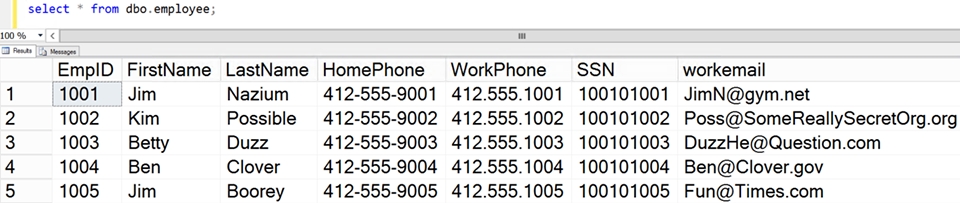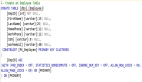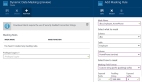【SQL Server 2016動態數據屏蔽入門】Azure SQL 數據庫V12版的動態數據屏蔽
我們在上文《【SQL Server 2016動態數據屏蔽入門】配置動態數據屏蔽》介紹了如何配置動態數據屏蔽(Dynamic Data Maksing),現在介紹如何在Azure SQL數據庫V12(預覽版)設置動態數據屏蔽。
在Azure SQL數據庫V12中,設置字段屏蔽是在門戶界面上進行的。下面我將演示在Azure預覽版門戶中如何配置動態數據屏蔽。這里我假定您已經知曉如何從SQL Server管理器(SSMS)中創建和訪問Azure SQL數據庫了。請注意,如果你使用的是“Downlevel Client”(TDS 7.3以及以下版本)訪問數據,那么你要使用以下格式連接串“servername.database.windows.net to servername.secure.windows.net.”,其中關鍵字替換為自己的測試實例。
***步還是創建測試表,在Azure SQL數據庫中編寫腳本與在SQL Server 2016中腳本使用的語法是一樣的(如圖1)。圖13中再一次展示了該語法結構。
圖13:創建員工信息表的語法結構
還是圖1中的那些數據,我又把這些數據插入到了新創建的Azure SQL 數據庫表中。仍然使用圖2中的“INSERT”語句,然后檢查數據是否正確,如圖14。
圖14:驗證Azure SQL數據庫中插入的測試數據
我們將在下文中,繼續討論:【SQL Server 2016動態數據屏蔽入門】定義屏蔽。
【編輯推薦】
【責任編輯:honglu TEL:(010)68476606】